Kuidas kasutada rakendust Google Voice Recorder Androidis
Mida teada
- Laadige alla Google Recorder Play poest. Puudutage valikut Salvestus nuppu, seejärel puudutage Paus ja Salvesta salvestise salvestamiseks.
- Kasutage ülaosas olevat otsinguriba, et otsida kõigist oma salvestistest, või kasutage salvestise otsinguriba, et leida teksti ainult sellel salvestisel.
- Mitme salvestise valimiseks vajutage ja hoidke all ühte ning seejärel puudutage teisi. Puudutage valikut Jaga nuppu jagamiseks või Prügikast nende kustutamiseks.
Selles artiklis selgitatakse, kuidas kasutada rakendust Google Voice Recorder Androidi jaoks. Salvestit saavad kasutada ainult Google Pixeli telefonid (Pixel 2 ja uuemad), seega on need toimingud asjakohased ainult Pixeliga Androidi kasutajatele.
Kuidas teha uut salvestust
Laadige alla ja installige Recorder kui teil seda veel pole, ja järgige uue helisalvestise tegemiseks neid samme.
Puudutage salvestusnuppu.
-
Jälgige salvestust rakendusest Heli sakk või koputage Ärakiri et näha hääle transkriptsiooni reaalajas.
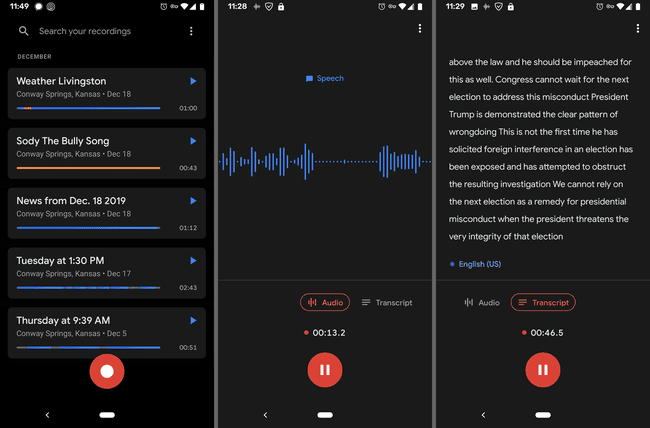
-
Valige pausi nupp ja seejärel
Salvesta salvestise salvestamiseks. Nii saate salvestamise ajutiselt peatada või kiiresti kustutada.See on aeg, mil saate pealkirja täita, et salvestust oleks hiljem lihtne ära tunda, kuid seda on võimalik teha ka järelsalvestusega.
Mis on Google Recorder?
Salvesti on Google'i helisalvestusrakenduse nimi. Sellel on salvestamise ajal automaatsed hääletranskriptsioonid, nii et saate mitte ainult reaalajas öeldut lugeda, vaid ka hiljem kõiki salvestisi otsida.
See eristab muusikat ja kõnet, töötab taustal, et saaksite mitut toimingut teha, saab salvestada ja transkribeerida tulevast heli alates telefonis, saate salvestust kärpida, muutes ärakirja, soovitab automaatselt pealkirju kiireks salvestamiseks, salvestusi kus te transkriptsiooni tegite, töötab täiesti võrguühenduseta, saab varundada teie Google'i kontole ja seda saab jagada keegi.
Kuidas otsida häälte transkriptsioone
Transkriptsioonid on selle rakenduse müügiargumendiks ja nende kaudu otsimine on ülilihtne. Google'i diktofonist saate otsida mis tahes teksti, olgu selleks siis laulu sõnad, taskuhäälingusaate sõnad, oma hääl jne.
Kuna asukohad salvestatakse koos salvestistega, saate otsida ka kõiki konkreetses kohas tehtud transkriptsioone.
Selleks on kaks võimalust. Saate kasutada kõigi oma salvestiste ülaosas olevat peamist otsinguriba, et leida nendest teksti, või saate kasutada salvestise otsinguriba, et leida teksti ainult sellel salvestisel.
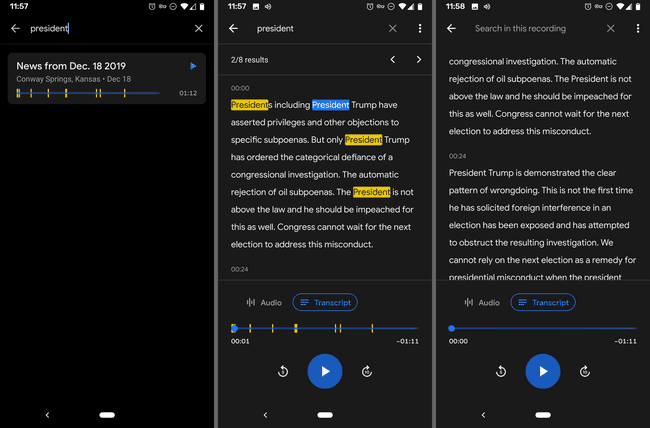
Kuidas hallata oma helisalvestisi
Mitme salvestise korraga jagamiseks või kustutamiseks vajutage ja hoidke all ühte ja seejärel puudutage teisi, mida soovite kaasata. Kasutage nende kustutamiseks prügikasti nuppu või puudutage nende valikute jaoks jagamisnuppu.
Jagamiseks on mitu võimalust:
- Saada heli sisse M4A vormingus.
- Saatke ärakiri TXT-failina või kopeerige see Google Docsi.
- Looge link transkriptsioonile ja helile, mida igaüks saab avada, või muutke see ainult teie jaoks privaatseks.
- Looge videoklipp, mis kuvab lainekujuga transkriptsiooni.
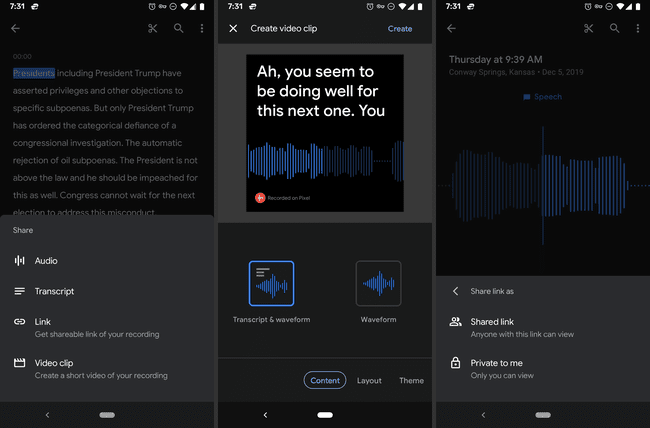
Rakenduse seadetes on automaatne varundusvalik, mis võimaldab salvestada kõik salvestised oma Google'i kontole, millele pääseb juurde mis tahes veebibrauseri kaudu aadressil recorder.google.com. Selle seadistamiseks puudutage oma profiilipilti rakenduse paremas ülanurgas ja minge lehele Salvesti seaded > Varunda ja sünkrooni.
